Как подключить камеру видеонаблюдения

Введение: Зачем нужна система видеонаблюдения
В современных условиях безопасности вашего дома, офиса или дачи уделяется первостепенное внимание. Системы видеонаблюдения перестали быть атрибутом только крупных организаций и стали доступны каждому. Правильно организованный видеоконтроль — это не просто защита от злоумышленников, но и удобный инструмент для мониторинга того, что происходит на территории в режиме реального времени. Вы можете получать уведомления о движении, просматривать архив записей и спокойно путешествовать, зная, что под надежным контролем. Если вы решили установить камеру самостоятельно, это руководство шаг за шагом поможет вам сделать все правильно и избежать типичных ошибок. В процессе использования этой инструкции у вас могут возникнуть вопросы — в этом случае вы всегда можете написать нам в мессенджеры по указанным контактам.
1. Выбор оборудования: Какую камеру купить

Выбор оборудования — главный этап, от которого напрямую зависит эффективность всей системы. Давайте рассмотрим основные виды камер видеонаблюдения, их плюсы и минусы. Перед началом работы нужно определиться с задачами — будет ли это наблюдение за периметром частного дома или небольшая система для квартиры.
- Аналоговые (AHD, HD-TVI). Эти модели подключаются с помощью коаксиального кабеля. Их главное преимущество — относительно низкая цена и простота монтажа. Однако качество картинки у них, как правило, уступает современным цифровым аналогам, а прокладка кабеля требует больше усилий. Обычно применяются в готовых комплектах.
- ip-камеры. Это цифровые устройства, передающие данные через интернет по сетевому кабелю (Ethernet) или по Wi-Fi. Они обеспечивают высокое разрешение (вплоть до 4K), имеют широкий функционал (датчики движения, ночная съемка с ИК-подсветкой) и поддерживают современные технологии, такие как облачное хранение данных. Именно этот вариант считается лучшим решением для большинства задач. Отдельно стоит выделить современные видеокамеры с искусственным интеллектом, способные на продвинутую обработку изображения.
- Беспроводные (Wi-Fi) камеры. Подключаются к роутеру без проводов, что сильно упрощает процесс установки. Важно помнить, что для стабильной работы требуется мощный сигнал Wi-Fi по всей зоне покрытия. Популярные бренды вроде Xiaomi (Сяоми) предлагают компактные и функциональные модели, которые легко подключить к смартфону.
- Уличная камера. Обязательно должна иметь герметичный корпус с защитой от влаги, пыли и перепадов температуры. Часто оснащена массивным кронштейном для крепления на стене или столбе.
2. Дополнительное оборудование: Что еще потребуется

После того как вы определились с типом камеры, необходимо выбрать дополнительное оборудование. Главный вопрос — нужен ли видеорегистратор (NVR или DVR)? Для аналоговых систем и многих IP-решений он является центральным звеном, обрабатывающим видеопоток и записывающим его на жесткий диск. Если вы хотите подключить всего одну или две IP-камеры, возможно обойтись без него, используя облачный сервис (хранилище данных в интернете) или сохраняя информацию на карту памяти внутри самой камеры. Также важно подобрать подходящий источник питания: обычный адаптер или PoE (Power over Ethernet) коммутатор, который позволяет передавать и данные, и электричество по одному кабелю, что очень удобно и сэкономит вам время на прокладке проводов. Для крупных проектов понадобится сетевой коммутатор и блок бесперебойного питания.
3. Подготовка к установке: Планирование и материалы

Перед непосредственной установкой требуется тщательная подготовка. От этого этапа зависит стабильность и надежность всей системы наблюдения. Рекомендуем составить план или схему размещения оборудования.
Что необходимо сделать в первую очередь:
- Разработайте схему размещения. Определите ключевые точки наблюдения: входные двери, ворота, окна первого этажа, зоны хранения ценностей. Учитывайте угол обзора камеры и расстояние до объектов — эти характеристики указаны в описании модели. Помните, что камера должна располагаться на достаточной высоте, чтобы избежать физического повреждения или вандализма.
- Проверьте наличие источника питания рядом с местом установки. Большинство камер требуют постоянного подключения к электрической сети. Если вы планируете установить уличную камеру, убедитесь, что розетки защищены от воздействия влаги. В некоторых случаях для питания нескольких приборов потребуется проложить отдельный кабель напряжения.
- Продумайте способ передачи данных. Для проводных IP-камер необходимо проложить кабель «витая пара» (Ethernet-кабель). Рассчитайте оптимальную длину (максимальная обычно — 100 метров без усилителя), чтобы избежать потери сигнала. Для беспроводных моделей протестируйте уровень сигнала Wi-Fi в точке установки с помощью смартфона.
- Подготовьте все необходимые инструменты и материалы: дрель, кронштейны, кабель, коннекторы RJ-45, обжимной инструмент, кабель-каналы для аккуратной прокладки по стене. Этот список поможет вам ничего не забыть перед походом в магазин.
4. Процесс подключения: Пошаговая инструкция

Процесс подключения будет незначительно отличаться в зависимости от типа камеры. Рассмотрим наиболее распространенный и надежный вариант — подключение IP-камеры к сети и видеорегистратору. Для начала убедитесь, что все компоненты системы совместимы друг с другом.
Пошаговая инструкция для проводного подключения:
- Обесточьте все оборудование перед началом монтажа. Это важно для вашей личной безопасности и во избежание повреждения чувствительной электроники.
- Надежно закрепите камеру на стене или потолке с помощью идущих в комплекте креплений. Убедитесь, что она прочно зафиксирована и направлена в нужную зону. Для уличного использования убедитесь в герметичности всех разъемов.
- Подключите камеру к источнику питания. Вставьте штекер адаптера в разъем питания на камере, а сам блок — в розетку. Если используется PoE коммутатор, достаточно одного кабеля Ethernet.
- Соедините камеру с сетевым устройством. Вставьте один конец обжатого кабеля Ethernet в сетевой разъем камеры, а другой — в свободный порт на роутере (маршрутизаторе) или непосредственно в видеорегистратор.
- Включите питание камеры и дождитесь ее полной загрузки. О готовности к работе обычно сигнализирует светодиодный индикатор. Теперь можно переходить к настройке.
5. Настройка системы: Веб-интерфейс и параметры
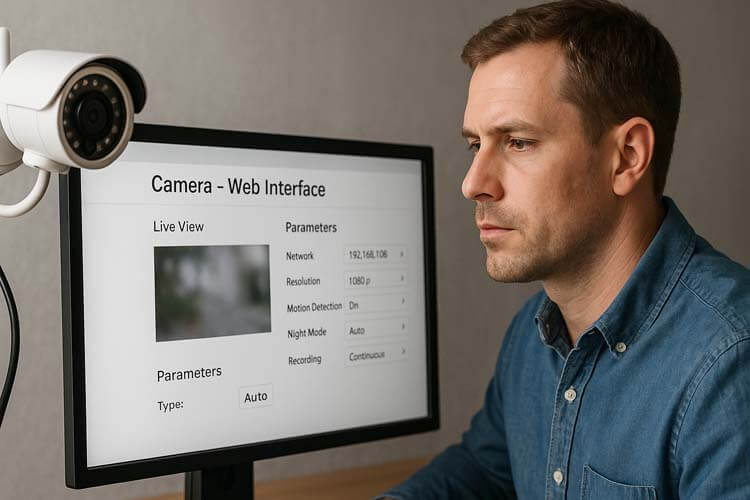
Настройка — это ключевой этап, который позволит настроить камеру под ваши нужды и организовать удобный доступ к изображению. Большинство современных камер имеют встроенный веб-интерфейс для гибкой настройки всех параметров. Это значит, что вы можете подключиться к ней через браузер.
Как войти в панель управления камерой:
- Узнайте IP-адрес вашего устройства. Его можно найти в инструкции от производителя, на коробке или на наклейке на корпусе самой камеры. Обычно это стандартные адреса, например, 192.168.1.108. Если камера поддерживает технологию Plug-and-Play, ее автоматически найдет видеорегистратор.
- Введите этот IP-адрес прямо в адресную строку любого браузера (Chrome, Yandex, Firefox) на компьютере, подключенном к той же локальной сети.
- Введите логин и пароль. Эти данные также указаны в руководстве пользователя (чаще всего admin/admin). После первого входа обязательно смените пароль на сложный и уникальный! Это важно для безопасности.
- После успешной авторизации перед вами откроется панель управления — личный кабинет камеры, где происходит настройка всех ее свойств. Интерфейс может отличаться в зависимости от производителя, но общие принципы одинаковы.
В веб-интерфейсе следует обратить внимание на следующие важные настройки:
- Параметры сети. Настройте статический IP-адрес для камеры, чтобы он не изменялся при перезагрузке роутера. Это избавит от проблем с потерей соединения. Здесь же можно настроить протокол передачи данных.
- Разрешение и качество видеопотока. Выбирайте оптимальное значение. Высокое разрешение (1080p или 4K) дает четкую картинку, но требует больше места для хранения файлов и хорошей скорости интернета для удаленного просмотра. Формат сжатия видео (например, H.264 или H.265) также влияет на размер файлов.
- Настройка датчика движения. Активируйте эту функцию, укажите зону детекции (чтобы камера не реагировала на проезжающие машины или колеблющиеся ветки деревьев) и чувствительность. Это позволит камере записывать видео только при обнаружении движения, экономя место на диске и отправляя вам релевантные уведомления.
- Режим ночной съемки. Настройте работу ИК-подсветки и параметры съемки в условиях низкой освещенности. У некоторых моделей есть режим «день/ночь» с автоматическим переключением.
- Параметры записи и тип хранения. Выберите, куда сохранять записи: на жесткий диск видеорегистратора, на карту памяти (если камера ее поддерживает) или в облачное хранилище. Учтите, что облачные сервисы часто работают по подписке (тарифы бывают разные). Рекомендуем настроить запись по расписанию или по событию.
6. Настройка удаленного доступа: Просмотр с телефона
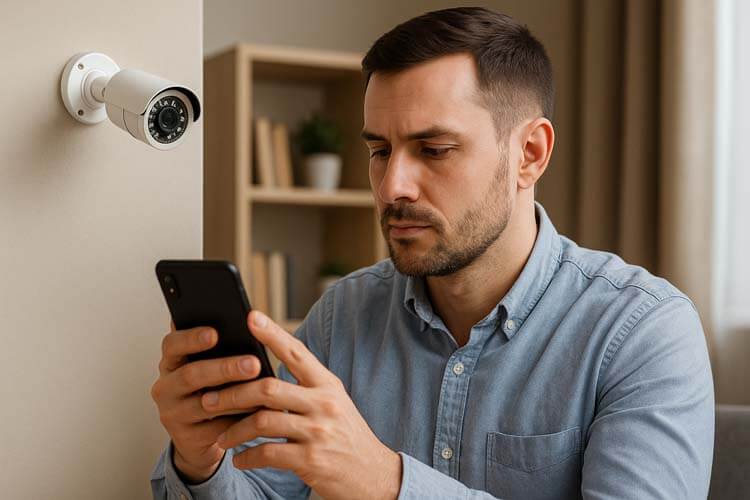
Самое удобное в современных системах — это возможность удаленного доступа. Вы можете смотреть трансляцию с камер прямо на смартфоне (Айфон или Android) из любой точки мира, где есть интернет. Для этого используется специальное мобильное приложение от производителя оборудования, например, Hik-Connect, HiWatch или ICSEE.
Чтобы настроить удаленный просмотр через телефон:
- Скачайте приложение из App Store или Google Play. Название обычно соответствует имени бренда. Перед скачиванием оцените отзывы и рейтинг приложения.
- Зарегистрируйте новый аккаунт или войдите в существующий. Важно указать действительный адрес электронной почты и придумать надежный пароль. Регистрация обычно занимает несколько минут.
- Добавьте камеру в приложение. Самый простой способ — отсканировать QR-код, который обычно находится на корпусе устройства или в инструкции. Другой вариант — добавление в ручном режиме по серийному номеру или IP-адресу. Следите за подсказками мастера добавления устройств.
- После успешного добавления вы сможете видеть живое изображение с камер на экране смартфона, управлять поворотными механизмами (если они есть), получать push-уведомления о срабатывании датчика движения и просматривать или скачивать записи из архива. Новые версии приложений позволяют даже вести двустороннюю аудиосвязь.
7. Возможные проблемы и их решение

Если в процессе установки или настройки возникли проблемы (нет изображения, пропал сигнал, не удается войти в меню), выполните простую последовательность действий по устранению неполадок:
- Проверьте правильность всех соединений и целостность кабелей. Убедитесь, что коннекторы обжаты правильно и до конца вставлены в разъемы. Особое внимание уделите кабелю питания.
- Перезагрузите камеру, роутер и видеорегистратор. Большинство проблем решается этим простым способом. Подождите несколько минут после включения.
- Убедитесь, что IP-адреса устройств в вашей сети не конфликтуют друг с другом. Проверьте эти настройки в панели управления роутера.
- Проверьте настройки брандмауэра и антивируса на компьютере — иногда они могут блокировать доступ к камере. На время настройки можно попробовать их отключить.
- Посмотрите официальную инструкцию на сайте производителя или обратитесь в техническую поддержку компании. Часто решение можно быстро найти на форумах или в видеообзорах на YouTube. Не пренебрегайте этим шагом — большое количество пользователей уже столкнулись с аналогичными сложностями.
Заключение и итоги

Надежная система видеонаблюдения — это эффективный инструмент для защиты вашего имущества и спокойствия. Не пренебрегайте кибербезопасностью: обязательно измените стандартные пароли, регулярно обновляйте прошивку устройств и внимательно изучите политику конфиденциальности облачного сервиса, которым пользуетесь, чтобы ваши персональные данные были защищены. Правильный выбор оборудования и грамотная установка обеспечат вам полный контроль и безопасность на многие годы. Для крупных проектов лучше обратиться к специалистам, которые помогут сделать все точно и качественно.
Если у вас остались вопросы, вы всегда можете оставить комментарий под этой статьей, написать нам на электронную почту или сделать звонок по контактному номеру, и наш эксперт поможет вам решить любую задачу. Наша команда готова предоставить подробнее информацию по любому оборудованию и помочь с выбором. Обеспечьте себе чувство защищенности уже сегодня




